WWWC使用法の説明
 WWWCを用意する
WWWCを用意する-
WWWCのホームページへ行ってWWWCをダウンロードしてきましょう。
2000/04/07時点では、バージョンはWWWC Ver 1.0.0 b86 (2000/03/15)が最新となっています。
 WWWCをインストールする
WWWCをインストールする-
ダウンロードしたファイルは、圧縮したファイルなので解凍して、インストールしましょう。
 チェックするURLを設定する
チェックするURLを設定する-
まず、WWWCを起動します。ランチャーなどに割り当てて起動すると便利です。早速、WWWCにWeekly QXのホームページを登録してみましょう。
まず、右図のように起動した画面から、メインメニューを選択していきます。

選択すると下図のダイアログが表示されます。
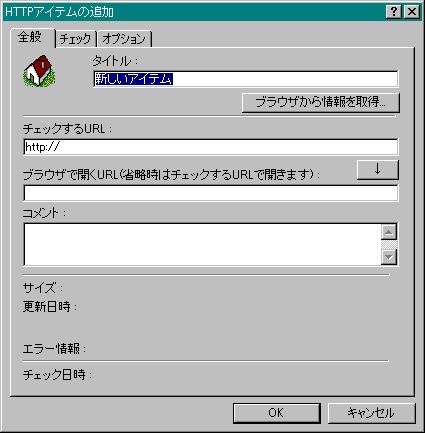
Weekly QXのホームページを開いたまま、上図のダイアログで[ブラウザから情報取得]をクリックすると、下図のダイアログが更に表示されます。

ブラウザが複数起動されているときには、リストにそれぞれの情報が表示されます。このリストで"Introduction for Weekly QX"を選択し、下の方にあるチェックボックスを下図のようにチェックしなおします。
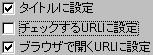
上図のようにチェックが終わったら、[OK]をクリックしてダイアログを閉じてください。ここでダイアログが閉じないことがあります。これはリストで取得する情報が選択されていないためです。1度リストの"Introduction for Weekly QX"をクリックしてから[OK]をクリックして下さい。
この状態で、下図のように情報が入力されたはずです。
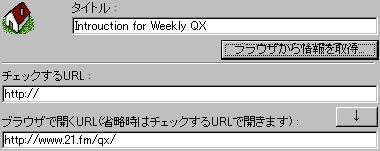
"チェックするURL"が空いているので、更に下図の様に"http://www.0ban.com/itam/mm/main.shtml"と入力してください。
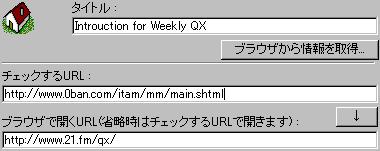
次にチェックする時の設定をしましょう。"HTTPアイテムの追加"ダイアログで、"チェック"というタブがありますので選択すると、下図のように表示されます。

ここで、"チェック方法"と"METAタグ チェック"について、下図のように設定しなおします。
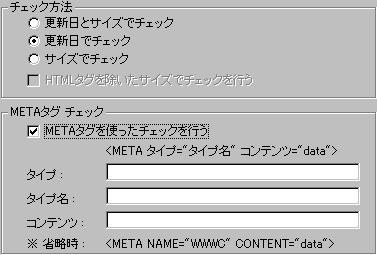
そして[OK]を押せば、めでたく設定が終了しました。
最後にこのソフトの使い方ですが、起動した画面で下図の中の
 ボタンを押せば、全てのチェック項目がチェックされ、更新されたチェック項目があれば表示されますので、表示されたらダブルクリックすれば、ブラウザで更新したホームページを閲覧することができます。
ボタンを押せば、全てのチェック項目がチェックされ、更新されたチェック項目があれば表示されますので、表示されたらダブルクリックすれば、ブラウザで更新したホームページを閲覧することができます。
非常に便利なソフトですので、是非ご活用下さい。

以上のように設定しない場合、更新が検知されない可能性が高いですので、ご注意下さい。
